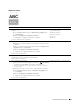Users Guide
Guide de diagnostic de pannes 563
Impression fantôme
Action Oui Non
1 Localisez l’origine du problème en utilisant le Graphique de configuration de
fantôme.
a
Lancez la
Boîte à outils
et cliquez sur
Impression des graphiques
dans
l’onglet
Diagnostic
.
b
Cliquez sur
Graphique de configuration de fantôme
.
Le Graphique de configuration de fantôme est imprimé.
Le type de problème a-t-il été identifié ?
Passez à l’action
correspondant au type
d’impression fantôme.
Fantôme en positif - 2a
Fantôme en
négatif - 2b
Contactez Dell.
2a Remplacez les cartouches à tambour.
a
Remplacez les cartouches à tambour. Voir « Remplacement des cartouches
à tambour ».
b
Après avoir remplacé les cartouches à tambour, cliquez sur
Impression des
graphiques
dans l’onglet
Diagnostic
.
c
Cliquez sur
Graphique de configuration de fantôme
.
Le Graphique de configuration de fantôme est imprimé.
Cela résout-il votre problème ?
La tâche est terminée. Contactez Dell.
2b Si vous utilisez un support d’impression non recommandé, employez le
support d’impression recommandé pour l’imprimante.
Cela résout-il votre problème ?
La tâche est terminée. Passez à l’action 3.
3 Réglez la distorsion de transfert.
a
Sur le panneau de commande, appuyez sur le bouton
(Information)
et sélectionnez l’onglet
Outils
→
sélectionnez
Paramètres
admin.
→
Entretien
→
Ajustements module courroie
de transfert
.
b
Sélectionnez
Offset K
ou
Offset YMC
puis diminuez la valeur.
c
Lancez la
Boîte à outils
puis cliquez sur
Impression des graphiques
de
l’onglet
Diagnost
.
d
Cliquez sur
Graphique de configuration de fantôme
.
Le Graphique de configuration de fantôme est imprimé.
Cela résout-il votre problème ?
La tâche est terminée. Contactez Dell.